Win10如何设置防火墙允许程序通信 Win10系统设置防火墙允许程序通信的方法
脚本之家
很多小伙伴在使用win10系统时经常会遇到各种各样的问题,大部分的问题我们都可以直接使用Win10系统中的功能进行解决。有的小伙伴在Win10系统中想要增加或禁止防火墙允许某些程序通信,接下来小编就来和大家分享一下Win10系统设置防火墙允许程序通信的方法。
Win10系统设置防火墙允许程序通信的方法
1、第一步,我们在电脑桌面左下角点击打开“开始”按钮,然后在菜单列表中点击打开控制面板
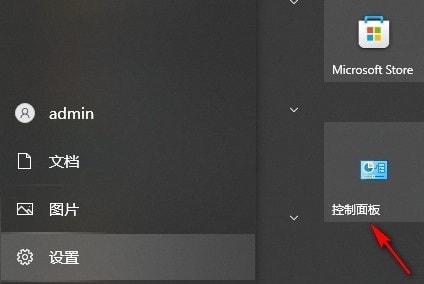
2、第二步,进入控制面板页面之后,我们在该页面中点击打开“Windows Defender防火墙”选项
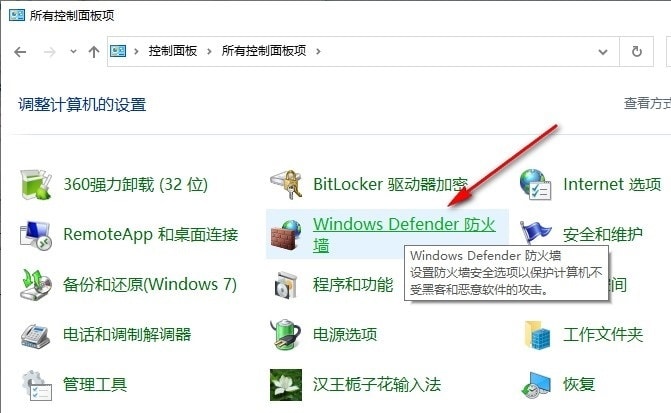
3、第三步,进入防火墙页面之后,我们在该页面的左侧列表中打开“允许应用或功能通过Windows Defender防火墙”选项
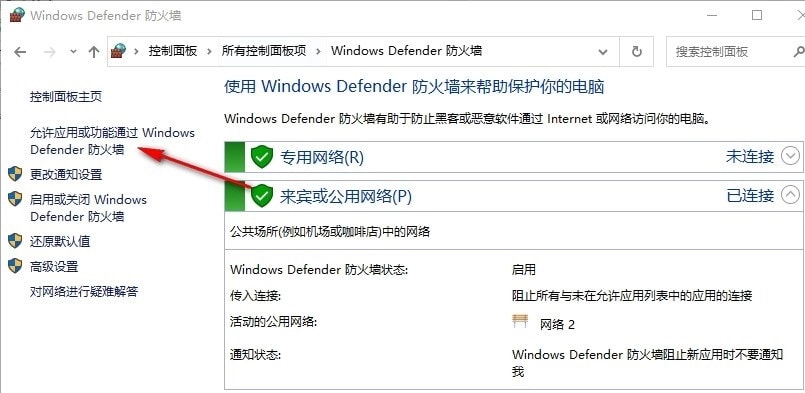
4、第四步,进入允许的应用的页面之后,我们在该页面中点击“更改设置”选项
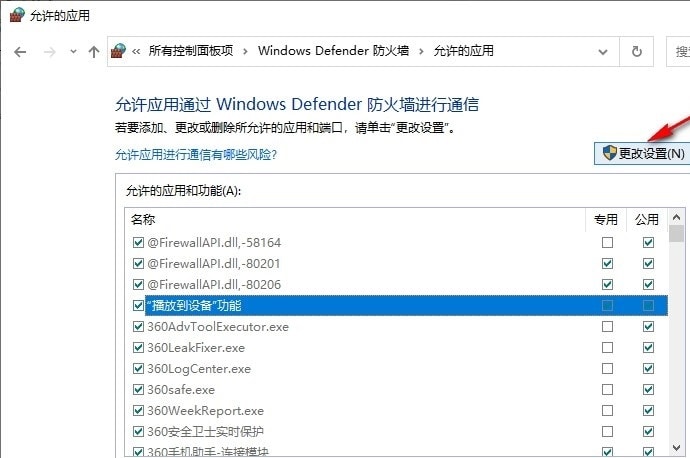
5、第五步,点击更改设置选项之后,我们就能在专用和公用的复选框中进行勾选,或是取消勾选操作了,设置完成之后,我们点击“确定”选项即可
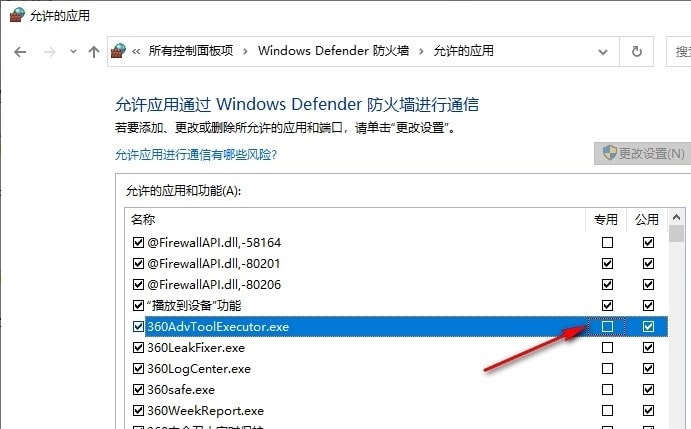
以上就是小编整理总结出的关于Win10系统设置防火墙允许程序通信的方法,感兴趣的小伙伴快去试试吧。
